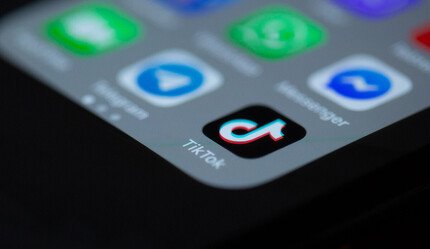Instagram neden açılmıyor, çöktü mü? Bu 10 yöntemi mutlaka deneyin!
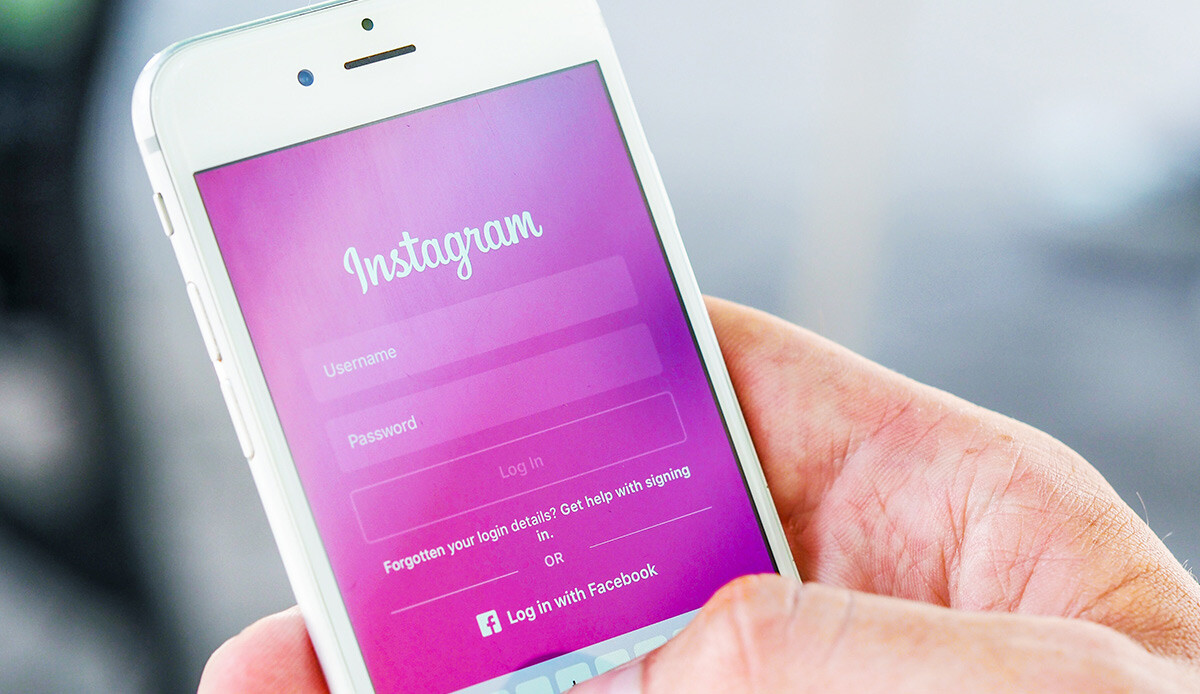
‘Instagram neden çalışmıyor, çöktü mü’ sorusuna sıklıkla cevap aranıyor. Instagram çeşitli nedenlerle düzgün çalışmıyor olabilir. Büyük ihtimalle uygulamayı veya cihazınızı yeniden başlatmak ve Instagram'ın kapalı olup olmadığını kontrol etmek sorunu çözecektir. Instagram'ın takip sınırına (7.500 kullanıcı) ulaşmak da uygulamayı yavaşlatır. İşte Instagram düzgün çalışmıyorsa yapmanız gerekenler…
Instagram, bir milyardan fazla kullanıcısı olan ilk beş sosyal medya platformu arasında yer almaktadır. Fotoğraf ve videolarınızı internet ortamında paylaşmaktan keyif alıyorsanız büyük ihtimalle Instagram üzerinden paylaşıyorsunuz. Ancak zaman zaman sosyal meyda ağı düzgün çalışmayabiliyor. Peki, Instagram açılmıyorsa ne yapabilirsiniz?
Sosyal medya platformu Instagram ile ilgili bir sorunu çözmenin en iyi yolu genellikle diğer herhangi bir teknik sorunu çözmekle aynıdır. Sorunu her seferinde bir adımda giderirsiniz. Genellikle önce en kolay veya en muhtemel düzeltmeyi deneyerek ve ardından daha karmaşık çözümlere geçerek sorunu çözebilirsiniz. İşte Instagram açılmama sorunun düzeltmenin 10 yolu…
ÇOK SAYIDA KİŞİYİ TAKİP EDİP ETMEDİĞİNİZİ KONTROL EDİN
İlk olarak sorunun takipçi sayınız ile ilgili olmadığından emin olmalısınız. Bunun için bir kişiyi takip etmeyi deneyin ve eğer takip edemeyeceğinizi bildiren bir uyarı alırsanız kısıtlama altında olduğunuz anlaşılır. Bu, takip edebileceğiniz maksimum hesap sayısına ulaştığınız anlamına gelir; 7.500 kişiyi takip etme sınırı. Bu sorunla karşılaşırsanız, yeni hesapları takip edebilmek için önce bazı hesapları takip etmeyi bırakmanız gerekir.
UYGULAMAYI YA DA TELEFONUNUZU YENİDEN BAŞLATIN
Bir uygulama telefonunuzda hatalı çalışıyor gibi görünüyorsa, ilk adımınız her zaman sistemi yeniden başlatarak bozuk belleği veya önbellek dosyalarını temizlemek olmalıdır. Önce Instagram'ı tamamen kapatmayı deneyin. Bunun için telefonun ana ekranına gelip açık uygulamaları / sekmeleri gösteren menüye tıklamanız ve ardından tüm açık uygulamaları temizleyen tuşa basmanız gerekiyor. Daha sonra Instagram'a tekrar girin. Sorun devam ediyorsa telefonunuzu kapatın ve yeniden başlatın. Ardından Instagram'ı açmayı tekrar deneyin.
INSTAGRAM ERİŞİM SORUNU OLUP OLMADIĞINA BAKIN
Instagram güvenilir bir ağa sahiptir ve uygulamayı kullanırken fark edebileceğiniz türden ağ hatalarını nadiren yaşar. Uygulamanızı yeniden başlatmak sorunu çözmezse, Instagram'a erişim sorunu olup olmadığını kontrol edin. DownDetector'da Instagram'ın ağ durumunu kontrol edebilir veya Google'da ‘Instagram çöktü mü’ araması yapabilirsiniz.
BAŞKA BİR CİHAZDAN OTURUM AÇIN
Kendi tarafınızda mı yoksa Instagram'da mı bir sorunla karşılaşıp karşılaşmadığınızı anlamanın başka bir yöntemi de başka bir cihaz kullanarak hesabınıza giriş yapmayı denemektir. Hala çalışmıyorsa, bu muhtemelen Instagram tarafında bir sorundur. Ancak ikincil bir cihazda oturum açabiliyorsanız bunun cihazınızla ilgili bir sorun olduğundan emin olabilirsiniz.
INSTAGRAM’I GÜNCELLEYİN
Uygulamalarınızı bir süredir güncellemediyseniz, uygulamanın güncel olmaması nedeniyle Instagram düzgün çalışmayabilir. Eğer uygumaları güncellemeyi sıklıkla unutuyorsanız otomatik güncellemeleri açabilirsiniz.
INSTAGRAM’I TARAYICIDA AÇMAYI DENEYİN
İlk birkaç sorun giderme adımını denedikten sonra, Instagram'ın masaüstü tarayıcınızda çalışıp çalışmadığını görmek iyi bir fikir olabilir. Instagram'ı zaten bir tarayıcıda kullanıyorsanız ve farklı bir cihazınız yoksa, Firefox veya Chrome gibi farklı bir tarayıcıyı da deneyebilirsiniz.
ÖNBELLEĞİ TEMİZLEYİN
Instagram diğer kişilerde düzgün çalışıyorsa ve siz tarayıcıda ya da başka bir cihazda Instagram’a girip, birincil cihazdan erişemiyorsanız o halde önbelleği temizlemeniz gerekecek. Android telefonlarda önbellek şu şekilde temizlenir:
1. Ayarlar’a tıklayın,
2. Uygulamalar ve Bildirimler’e gidin,
3. Uygulama listenize gidin (Tüm uygulamaları gör'e dokunmanız gerekebilir) ve Instagram'a dokunun,
4. Depolama ve önbellek'e dokunun,
5. Önbelleği temizle'ye dokunun.
İZİNLERİ ETKİNLEŞTİRDİĞİNİZDEN EMİN OLUN
Birçok uygulama gibi Instagram da telefonunuzdaki çeşitli hizmetleri ve kaynakları kullanmak için izin ister. Bu izinleri vermezseniz Instagram düzgün çalışmayabilir. İzinlerinizi kontrol edin ve bunun sorununuzu çözüp çözmediğini görmelerini sağlayın.
Bir Android telefonunuz varsa, şu adımları izleyin:
1. Ayarlar uygulamasını başlatın.
2. Uygulamalar ve Bildirimler'e dokunun,
3. Uygulamalar listesine gidin (Tüm uygulamaları gör'e dokunmanız gerekebilir) ve Instagram'a dokunun.
4. İzinler'e dokunun.
5. Her seferinde bir izne dokunun ve Yalnızca uygulamayı kullanırken'e izin verin, ardından önceki ekrana dönmek ve bir sonraki izne geçmek için üstteki geri okunu kullanın.
Bir iPhone'unuz varsa, şunu yapın:
1. Ayarlar uygulamasını başlatın.
2. Uygulama listesine ilerleyin ve Instagram'a dokunun.
3. Mikrofon, Kamera, Kişiler ve Fotoğraflar gibi her izni açın.
YETERLİ DEPOLAMA ALANI OLUP OLMADIĞINA BAKIN
Telefonunuzdaki depolama alanı biterse, Instagram'a erişmeniz zor olabilir. Bu durumda, uygulama sık sık çöküyor olabilir veya çalışmayı durdurabilir. İstenmeyen fotoğrafları, videoları veya uygulamaları silmek telefonunuzda yer açacaktır.
SON ÇARE: SORUNU BİLDİRİN
Bu sorun giderme ipuçlarından hiçbiri sorununuzu çözmediyse, Instagram'ın yardım merkezinden yaşadığınız sorunu bildirebilirsiniz. Instagram’dan sorun bildirmek için şu adımları takip edin:
1. Instagram uygulamasında, sağ alt köşedeki hesap bölümüne dokunun.
2. Sağ üstteki üç satırlı menüye ve ardından Ayarlar'a dokunun.
3. Yardım'a dokunun.
4. Yardım merkezinde, yaşadığınız sorunu bildirebilir veya Instagram'ın yardım ve destek makalelerini okuyabilirsiniz.
(Haber Merkezi)